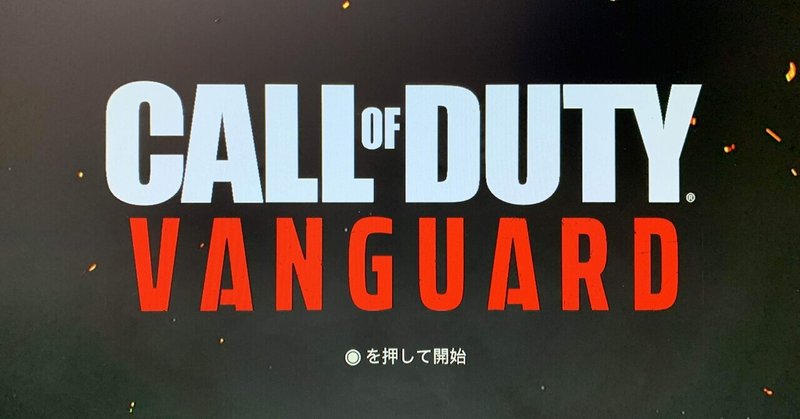
v6プラス環境でps4のCoD VanguardをNATタイプオープンにした備忘録
どうも趣味で写真を撮ってる"りる"です。
ようやく投稿する2記事目が写真と全然関係ないのはすいません。備忘録なのでノーカンにしてくだry
写真関連の記事もちゃんと書いてます。(途中
さて。
兼ねてよりps4でcodをプレイしている筆者ですがNATタイプは暫くモデレートでした。(今作のヴァンガード面白いですよね)
もともと筆者のプレイ環境は光モデムとps4が直結でしたが、ヴァンガードではモデレートになっているので、色々都合が良いオープンにしたろ、と思い立ってオープンにしたので書き記しておこうと思います。
※筆者はその手の方面には疎く、自分に向けた備忘録なので読者様からしたら非効率な事や参考にならないかもしれない事もあるかもしれませんが悪しからず。(ネットに疎い脳筋がオープンにした自分に分かる用の備忘録なので…)
ただ、せっかくのv6プラスなのにps4をPPPoE接続で完了!みたいな記事ばかりで、全くFPSerを分かってないなと思ったので、公開する事にします。
【環境】
BIGLOBE光 v6オプション加入
ONU pr500mi
ルーター wg2600hp3
ps4pro
[ONU]==[ルーター]==[ps4]
今回の内容は↑のルーター(wg2600hp3)の設定変更だけでオープンにしたお話。
※BIGLOBE光はv6オプションというサービス名ですが、本記事では一部v6プラスとも表記してる場合があります。(修正が面倒だった)(同義だし許して)
【準備】
・ps4のipアドレスの固定(やり方はネットに腐る程あるので省略)
・wg2600hp3の背面スイッチはRTモード
【確認】
ルーターの動作モードが v6オプション である事を確認。利用可能ポート番号がエントリ追加画面に表示されてない場合は、v6オプションモードじゃないのでそちらの設定を。
Atermクイック設定web→基本設定
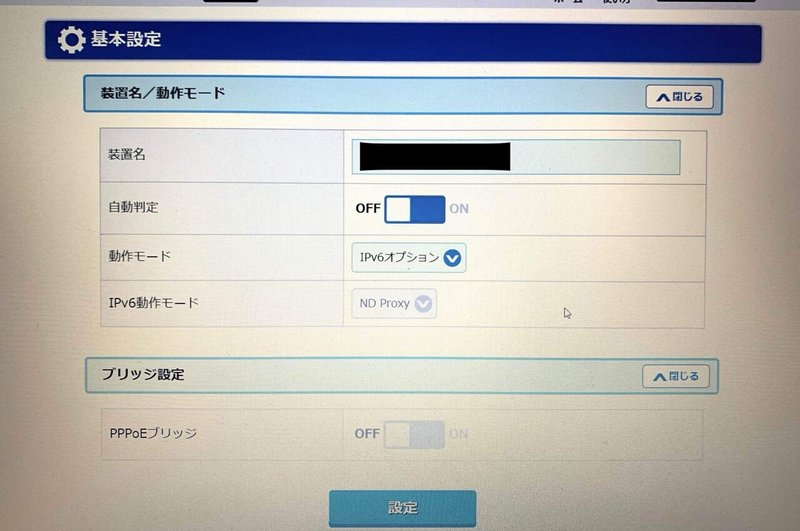
自動判定→OFF
動作モード→v6オプション
ipv6動作モード→no proxy(自動)
設定→完了
これで利用可能ポート番号が表示されるはずなので、いよいよポート開放を。
【ポート開放手順】
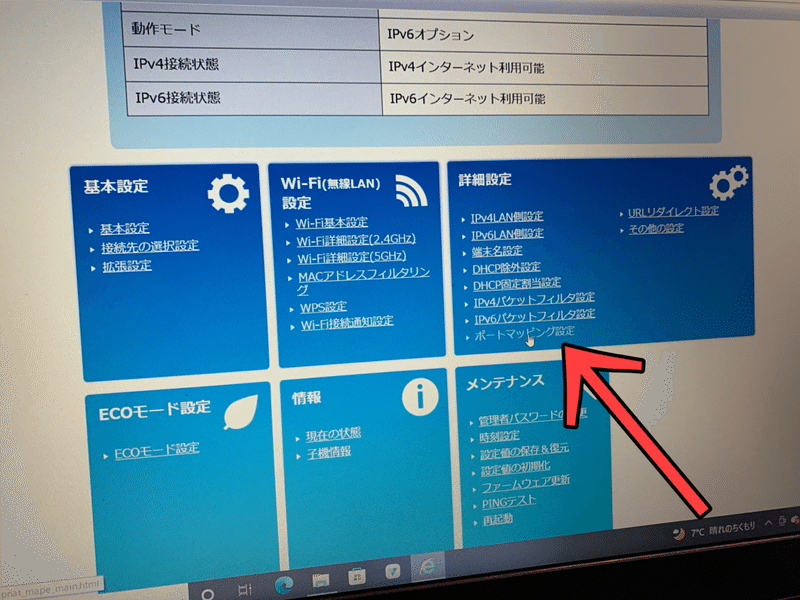
クイック設定web→詳細な項目を表示→詳細設定→ポートマッピング設定→[NATエントリ]追加
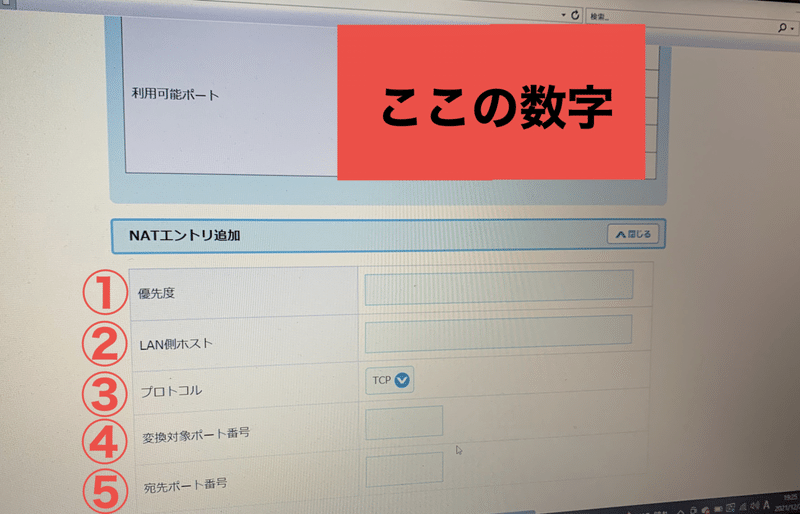
①優先度→好きな優先度を
②LAN側ホスト→固定したps4ipアドレス
③プロトコル→TCP or UDP【後述①】
④変換対象ポート番号→利用可能ポート内の数字
⑤宛先ポート番号→codのポート番号【後述①】
ページ下部の設定を押して完了。
ルーター再起動後、cod内で確認
【後述①】
変換対象ポート番号と宛先ポート番号で分からんのだが?ってなる人が多いと思います。筆者もそうでした。いきなり出てきてなんやねんそれと。
脳死並みに簡単に考えるなら
変換対象ポート=利用可能ポート
宛先ポート番号=codのポート番号
で、いいんじゃないかな(はなほじ
ネットの感じから多分ヴァンガードのポートはまだ出揃ってない予感でしたが、毎作codのポート番号はだいたい同じなので、とりあえずCWのポート番号を入力したらオープンになりもうして。
TCP
1935、3478-3480
UDP
3074、3478-3479
この数字のどれかを宛先ポートに入力でおkなはず。
筆者はすげーなんとなくUDP3074を使用で、オープンになりました。
※筆者はUDP3074だけで開放しましたが、TCPも開かないとダメな場合があるかも
【以下設定例】
優先度:1
ps4固定ipアドレス:192.168.14.1(のテイ)
プロトコル:UDP
変換対象ポート:8888
宛先ポート:3074
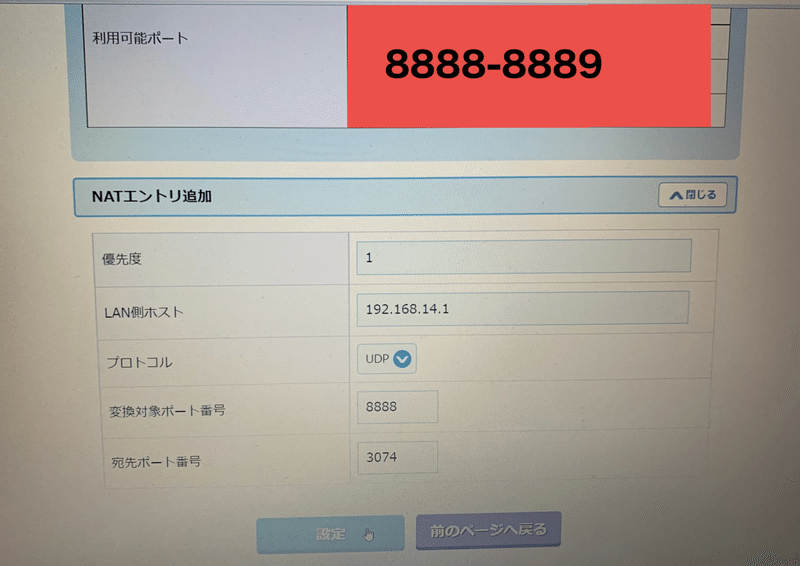
全ての欄記入後→設定で完了→ルータ再起動→codメインメニューで確認
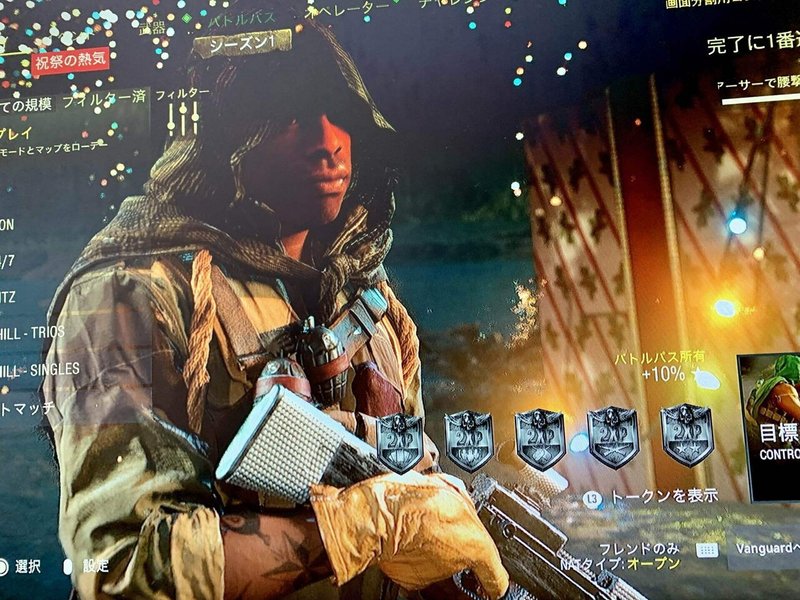
【終わりに】
元々、筆者はONUからps4を直結していましたが、モデレートだったのでポート開放に踏み切りました。
今回ルーターを挟んだ結果pingの数値は0〜8程低下。そこまで差異は感じないので暫くこの設定でいこうかと思います。
そちら方面に明るい人にとっては稚拙な説明かもしれませんが、筆者と同レベルの脳筋さんの役に立てば良いかなと思います。
皆様も良きcodライフを〜!
この記事が気に入ったらサポートをしてみませんか?
